В предыдущих статьях ([1], [2], [3], [4]) были показаны реализация мониторинга и управление температурой с помощью устройств NetPing и программных пакетов MRTG, Cacti и Zabbix. Несмотря на то, что эти системы мониторинга способны удовлетворить потребности самого требовательного администратора, существуют также и другие системы мониторинга.
В нашей стране большой популярностью пользуется система мониторинга Nagios, к плюсам которой можно отнести её гибкость (по этому параметру она превосходит даже Zabbix), а к минусам - относительную сложность её конфигурирования.
Если в вашей компании используется Nagios, и вам была поставлена задача настроить отслеживание температуры в помещениях с помощью устройств NetPing TS v2 производства компании «Алентис Электроникс» или вы просто хотите попробовать освоить Nagios, то эта статья для вас. Ниже будет показано, как настроить мониторинг температуры с помощью Nagios.
Как обычно начальные условия:
- Сервер мониторинга под управлением Ubuntu 9.04 Server, который имеет IP-адрес 192.168.2.230;
- Устройство NetPing TS v2, имеющее IP-адрес 192.168.2.10, и SNMP-Community SWITCH, доступ к которому разрешён, как минимум, с сервера мониторинга.
Первым шагом установим Nagios:
apt-get install nagios3 exim4-daemon-light
Exim понадобится для отправки оповещений по e-mail. В процессе установки потребуется скачать около тридцати мегабайт необходимых пакетов.
После установки надо создать файл /etc/nagios3/htpasswd.users и добавить в него пользователя root. Сделаем это:
htpasswd -c /etc/nagios3/htpasswd.users root
Теперь мы можем открыть в браузере страницу "http://192.168.2.230/nagios3/" и авторизоваться в системе, используя логин "root" и пароль, который был введён на предыдущем шаге.
Однако веб-интерфейс системы предназначен только для просмотра состояния устройств. Все настройки хранятся в конфигурационных файлах. Поэтому пока оставим в покое интерфейс и приступим к конфигурации системы. Первым делом, нам нужно описать новый хост для мониторинга, для этого создадим файл mcedit /etc/nagios3/conf.d/host-netping.cfg следующего содержания:
define host {
# Имя хоста для использования внутри системы
host_name netping
# Имя хоста, показываемое пользователю
alias NetPing TS v2
# IP-адрес или DNS-имя хоста для мониторинга
address 192.168.2.10
# Основной используемый шаблон
use generic-host
}
Теперь нам нужно определить к какой группе относится этот хост. Создадим для таких хостов отдельную группу: «netping-devices», для этого открываем в редакторе файл /etc/nagios3/conf.d/hostgroups_nagios2.cfg и дописываем в конец следующие строки:
define hostgroup {
# Имя группы для использования внутри системы
hostgroup_name netping-devices
# Имя группы, показываемое пользователю
alias NetPing TS v2 Devices
# Хосты - члены этой группы. Перечисляются через запятую
members netping
}
Далее опишем команды для мониторинга устройства, для этого создадим файл /etc/nagios-plugins/config/netping.cfg, следующего содержания:
define command{
command_name term_on_sensor1
command_line /usr/lib/nagios/plugins/check_snmp -H '$HOSTADDRESS$' -C '$ARG1$' -o 1.3.6.1.4.1.25728.50.8.1005 -l 'Term on sensor1' -u 'degree' -w '$ARG2$' -c '$ARG3$'
}
define command{
command_name term_on_sensor2
command_line /usr/lib/nagios/plugins/check_snmp -H '$HOSTADDRESS$' -C '$ARG1$' -o 1.3.6.1.4.1.25728.50.8.1017 -l 'Term on sensor2' -u 'degree' -w '$ARG2$' -c '$ARG3$'
}
Здесь показаны команды только для двух датчиков, однако, их может быть и больше. Соответствующие OID'ы вы можете уточнить в документации на устройство.
Теперь остаётся связать эти команды с нашим новым хостом или группой хостов. Пока будем связывать с конкретным хостом. Для этого открываем в редакторе файл /etc/nagios3/conf.d/services_nagios2.cfg и дописываем в конец строки:
define service {
# Имя хоста, за которым будем следить
host_name netping
# Имя этого сервиса
service_description TERM1
# Команда проверки
# Передаваемые ей параметры разделяются восклицательным знаком
# В нашем случае параметры обозначают (см. описание команды в netping.cfg):
# 1. SNMP Community
# 2. Значение, при превышении которого ситуация будет считаться опасной (Warning)
# 3. Значение, при превышении которого ситуация будет считаться критической (Critical)
check_command term_on_sensor1!SWITCH!28!29
# Используемый шаблон
use generic-service
# Интервал между проверкой и отправкой оповещений
notification_interval 60
# Время, когда хост должен быть доступен
notification_period 24x7
# Список уровней событий, для которых будут отсылаться оповещения
notification_options w,u,c,r
}
define service {
host_name netping
service_description TERM2
check_command term_on_sensor2!SWITCH!24!27
use generic-service
notification_interval 60
notification_period 24x7
notification_options w,u,c,r
}
Далее открываем в редакторе файл /etc/nagios3/conf.d/contacts_nagios2.cfg, находим секцию с описанием пользователя root и указываем корректный e-mail для отправки сообщений.
Для проверки правильности написания конфигурационных файлов нужно выполнить команду:
nagios3 -v /etc/nagios3/nagios.cfg
В ходе работы команды будет выведена информация о проводимых проверках, и в самом конце будет выведена итоговая информация. Она должна быть такой:
Total Warnings: 0 Total Errors: 0 Things look okay - No serious problems were detected during the pre-flight check
Если у вас не так - ищите ошибки в настройках. После того как все ошибки найдены, и проверка показывает их отсутствие нужно перезапустить сервис Nagios:
invoke-rc.d nagios3 restart
После этого Nagios начнёт отслеживать температуру на заданных датчиках. Проверить это можно через веб-интерфейс, открыв страницу «Host Detail» -> «netping» -> «View Status Detail For This Host». Должна открыться примерно вот такая картина: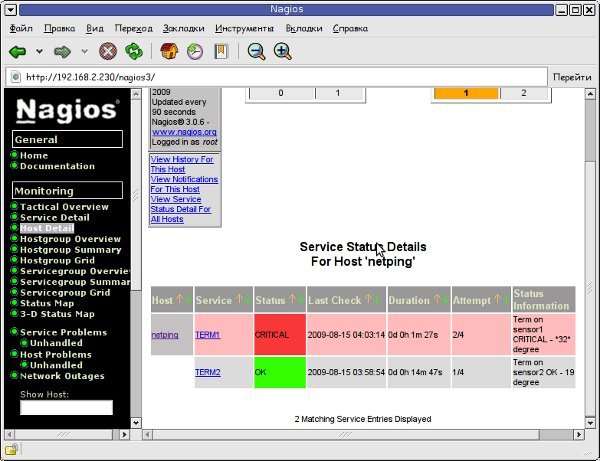
На приведённом выше скриншоте видно, что на втором сенсоре у нас всё отлично, а вот на первом - критический перегрев. Кроме отображения в веб-интерфейсе на e-mail администратору будут приходить сообщения следующего содержания:
***** Nagios ***** Notification Type: PROBLEM Service: TERM1 Host: NetPing TS v2 Address: 192.168.2.10 State: CRITICAL Date/Time: Sat Aug 15 04:05:24 MSD 2009 Additional Info: Term on sensor1 CRITICAL - *31* degree
Также для обработки критических ситуаций можно использовать самописные скрипты, которые будут включать/отключать оборудование, слать оповещения по SMS или через Jabber и выполнять другие действия. Подробнее об этом можно прочитать в официальной документации Nagios.
На этом всё. Приятной работы!
P.S. Статья написана по просьбе «Алентис Электроникс» и так же опубликована на сайте компании.
P.P.S. Отдельное спасибо Фроловой Марии за корректировку статьи.

 Войти через Google
Войти через Google Войти через Yandex
Войти через Yandex Войти через Mail.Ru
Войти через Mail.Ru Telegram канал
Telegram канал Канал в TamTam
Канал в TamTam Канал в ICQ
Канал в ICQ RSS-лента
RSS-лента